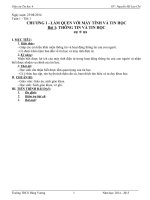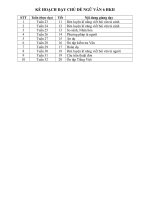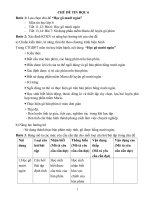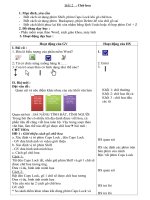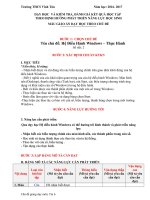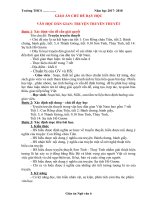giáo án CHỦ ĐỀ TIN HỌC 6
Bạn đang xem bản rút gọn của tài liệu. Xem và tải ngay bản đầy đủ của tài liệu tại đây (170.74 KB, 10 trang )
CHỦ ĐỀ TIN HỌC 6
Bước 1: Lựa chọn chủ đề “Học gõ mười ngón”
- Môn tin học lớp 6
- Tiết 11,12: Bài 6: Học gõ mười ngón
- Tiết 13,14: Bài 7: Sử dụng phần mềm Mario để luyện gõ phím
Bước 2: Xác định KTKN và năng lực hướng tới của chủ đề
a) Chuẩn kiến thức, kĩ năng, thái độ theo chương trình hiện hành
Trong CTGDPT môn tin học hiện hành, nội dung “Học gõ mười ngón”
+ Kiến thức
• Biết cấu trúc bàn phím, các hàng phím trên bàn phím
• Hiểu được lợi ích của tư thế ngồi đúng và gõ bàn phím bằng mười ngón
• Xác định được vị trí các phím trên bàn phím
• Biết sử dụng phần mềm Mario để luyện gõ mười ngón
+ Kĩ năng
• Ngồi đúng tư thế và thực hiện gõ trên bàn phím bằng mười ngón.
• Học sinh biết khởi động, thoát, đăng kí và thiết lập tùy chọn, lựa bài luyện phù
hợp trong phần mềm Mario.
• Thực hiện gõ bàn phím ở mức đơn giản
+ Thái độ:
- Rèn luyện tính tự giác, tích cực, nghiêm túc trong khi học tập.
- Rèn tính cẩn thận hình thành phong cách làm việc chuyên nghiệp.
b) Năng lực hướng tới
- Sử dụng thành thạo bàn phím máy tính, gõ được bằng mười ngón.
Bước 3: Bảng mô tả các mức yêu cầu cần đạt cho mỗi loại câu hỏi/bài tập trong chủ đề
Nội
Loại câu Nhận biết
Thông hiểu Vận dụng
Vận dụng cao
dung
hỏi/bài
(Mô tả yêu (Mô tả yêu thấp
(Mô tả yêu
tập
cầu cần đạt) cầu cần đạt) (Mô tả yêu
cầu cần đạt)
cầu cần đạt)
1.Học gõ Câu hỏi/ Học sinh
Học sinh
mười
Bài tập
biết được
nhận biết
ngón
định tính cấu trúc của khu vực
bàn phím
chính của
bàn phím
1
Câu hỏi 1.1
Câu
hỏi/bài
tập định
tính
2. Sử
Câu
dụng
hỏi/bài
phần
tập định
mềm
tính
Mario để
luyện tập
Bài tập
thực hành
Học sinh
biết cách
khởi động
phần mềm
Mario
Câu hỏi 2.1
Câu hỏi 1.2
Học sinh
biết để ngón
tay trên bàn
phím
Câu hỏi
1.2.1,
1.2.2,1.2.3
Học sinh
biết thiết lập
và lựa chọn
bài học
Học sinh biết
ngón tay quản
lý phím nào
Câu hỏi 1.3
Học sinh biết
được hàng
phím cơ sở
chứa các phím
xuất phát
Câu hỏi 2.2 Câu hỏi 2.3
HS biết khởi HS biết chọn
động phần
bài thực hành
mềm Mario, trong mục
đăng kí tên
Lesson
Câu 2.2.1
HS thực hành
bằng 10 ngón
và đạt chỉ số
WPM từ 9 trở
lên
Câu hỏi 2.3.2 Câu hỏi 2.4
Bước 4. Hệ thống câu hỏi/bài tập đánh giá theo các mức đã mô tả.
Câu 1.1: Khu vực chính của bàn phím gồm mấy hàng
A. 4
B. 5
C. 6
D. 7
Câu 1.2: Thứ tự các hàng phím của khu vực chính bàn phím tính từ trên xuống?
Thứ tự
Tên hàng
Hàng cơ sở
Hàng phím trên
Hàng phím số
Hàng phím cách
Hàng phím dưới
Câu 1.2.1 Hãy cho biết hàng phím có gai dùng để đặt ngón tay là:
A. Hàng phím trên
C. Hàng phím dưới
B. Hàng phím cơ sở
D. Hàng phím chứa phím cách
Câu 1.2.2 Lợi ích của việc gõ bàn phím bằng 10 ngón tay là:
A. Tốc độ gõ nhanh hơn
C. Gõ chính xác hơn
B. Không có lợi ích gì.
D. Cả phương án A và B đúng
Câu 1.2.3 Hàng phím chứa phím F và J gọi là hàng phím:
2
A. Hàng phím cơ sở
C. Hàng phím dưới
B. Hàng phím xuất phát
D. Cả A và B đều đúng
E. Tất cả đều sai
Câu 1.3 Hãy điền vào bảng sau:
Bàn tay
Ngón tay
Gõ phím
Ngón út
Ngón áp út
Tay trái
Ngón giữa
Ngón trỏ
Tay phải
Ngón trỏ
Ngón giữa
Ngón áp út
Ngón úp
Câu 2.1 Để khởi động phần mềm Mario em làm:
A. Nháy đúp vào biểu tượng Mario trên màn hình
B. Vào My Computer/Programs/Mario
C. Vào Start/programs/Mario
D. Cả A và B đều đúng
E. Cả A và C đều đúng
Câu 2.2 Để lựa chọn bài luyện tập trên Mario em vào bảng chọn nào?
A. File
B. Lesson
C. Student
Câu 2.3 Ngón tay trỏ trái và ngón tay trỏ phải đặt ở 2 phím nào để xuất phát gõ phím
A. Phím F và H
C. Phím D và J
B. C. Phím G và J
D. Phím F và J
Câu 2.2.1: Hãy khởi động Mario và đăng nhập học sinh mới với tên của em
Câu 2.3.2: Em hãy chọn bài luyện tập hàng phím trên và thực hành gõ 10 ngón.
Câu 2.4: Em hãy luyện tập các bài để đạt chỉ số WPM từ 7 trở lên.
Bước 5: Hoạt động dạy học
3
A. Phần 1
Ngày dạy:
Bài 6: HỌC GÕ MƯỜI NGÓN
Thứ 2 ngày 21 tháng 9 năm 2015 lớp 6A
Tiết theo PPCT: 11, 12
Hoạt động dạy và học
Hoạt động của giáo viên
Hoạt động của học sinh
Nội Dung
Hoạt động 1: Ổn định tổ chức, kiểm tra bài cũ, đặt vấn đề vào bài mới: (5p)
Mời lớp trưởng báo cáo à Lớp trưởng báo cáo sĩ
Bài 6 : Học gõ 10 ngón.
sĩ số.
số lớp.
Kiểm tra bài cũ:
- Nêu công dụng của chuột, các à Trả lời các câu hỏi →
thao tác về chuột và thực hiện HS khác nhận xét
các thao tác về chuột?
Giáo viên nhận xét, cho điểm
6A
6B
6C
6D
Đặt vấn đề vào bài mới:
Chuột là một trong những - Lắng nghe tình huống
thiết bị điều khiển thông tin vào có vấn đề.
máy tính, ngoài chuột ra thì bàn
phím là một thiết bị nhập cơ bản
nhất của mà một máy tính không
thể thiếu được, Để việc nhập liệu
dể dàng chúng ta cần phải học gõ
các phím thật nhanh chóng và
chính xác.Hôm nay chúng ta sẽ
tìm hiểu cách gõ bàn phím bằng
mười ngón tay.
Bài 6 : Học gõ 10 ngón.
Hoạt động 2: Bàn phím máy tính (15p)
Khu vực chính bao gồm 5
1/ Bàn phím máy tính
hàng phím: hàng phím số, hàng
Hs quan sát và theo dõi
phím trên, hành phím cơ sở, hàng
phím dưới và hàng phím chứa
phím cách (Spacebar).
Hàng phím số
Treo bảng phụ vẽ bàn phím, và
hướng dẫn các hàng phím trên
Hàng phím trên
Hàng phím cơ sở
4 phím dưới
Hàng
bàn phím.
à Quan sát vào bàn phím trong
sách hãy cho biết tên các hàng
- Hàng phím số.
phím ở trên bàn phím?
- Hàng phím số
- Hàng phím trên.
* Hướng dẫn cách đặt ngón tay - Hàng phím trên
- Hàng phím cơ sở.
trên hàng phím cơ sở: 2 phím có - Hàng phím cơ sở
- Hàng phím dưới.
gai là F và J. Đây là 2 phím dùng - Hàng phím dưới
- Hàng phím chứa phím cách.
làm vị trí đặt 2 ngón tay trỏ. Tám - Hàng phím chứa phím
phím chính trên hàng phím cơ sở cách.
A, S, F, J, K, L, ; còn được gọi - Hs quan sát và theo
là các phím xuất phát.
dõi.
- Các phím điều khiển, phím đặc
biệt: Spacebar, Ctrl, Alt, Shift,
CapsLock,
Tab,
Enter,
Backspace.
Hoạt động 3: Ích lợi của việc gõ phím bằng mười ngón (10p)
- Giới thiệu quy định gõ mười - HS lắng nghe
2/ Ích lợi của việc gõ phím
ngón bằng máy đánh chữ và ích
bằng mười ngón
lợi của việc gõ phím bằng 10
- Tốc độ gõ nhanh hơn
ngón.
- Gõ chính xác hơn.
- Ngoài ra còn là tác phong của
người làm việc chuyên nghiệp
với máy tính.
Hoạt động 4: Tư thế ngồi (5p)
- HD và giải thích các tác hại
3/ Tư thế ngồi.
của việc ngồi không đúng tư thế
- HS lắng nghe
Khi đánh máy, ngồi thẳng
- Khi đánh máy, ngồi thẳng lưng, à Lam theo dõi hướng
lưng, đầu không ngửa ra sau,
đầu không ngửa ra sau, không dẫn của GV.
không cuối xuống, mắt nhìn
cuối xuống, mắt nhìn vào màn
vào màn hình. Bàn phím ở vị trí
hình. Bàn phím ở vị trí trung tâm,
trung tâm, 2 tay để thả lỏng trên
2 tay để thả lỏng trên bàn phím.
bàn phím.
Hoạt động của giáo viên
Hoạt động của học sinh
Nội Dung
Hoạt động 5: Luyện tập (40p)
GV: Hướng dẫn học sinh nhìn
HS: Quan sát, ghi 4. Luyện tập
mẫu trong sách để đặt tay cho chép và thực hành với
a) Cách đặt tay và gõ phím
đúng.
bàn phím.
b) Luyện gõ các phím
hàng cơ sở
c) Luyện gõ các phím
GV: Hướng dẫn học sinh thực
HS: Quan sát mẫu hàng trên
hành theo mẫu
trong SGK vào làm theo.
d) Luyện gõ các phím
GV: Thuyết trình và hướng dẫn
HS: Thực hành trên hàng dưới
học sinh cách đặt tay, gõ phím ở máy theo mẫu.
e) Luyện gõ kết hợp các
hàng phím trên.
HS: Nghe và thực phím
hiện theo yêu cầu của
* Gõ kết hợp các phím ở hàng cơ
giáo viên. Thực hành với sở và hàng dưới:
các mẫu trong sách giáo
g) Luyện gõ các phím ở
khoa.
hàng số
5
GV: Thuyết trình và hướng dẫn
h) Gõ kết hợp các phím
học sinh cách đặt tay, gõ phím ở
HS: Nghe và thực
i) Luyện gõ kết hợp với
hàng phím dưới.
hiện theo yêu cầu của phím Shift
giáo viên. Thực hành với
Sử dụng ngón út bàn tay
các mẫu trong sách giáo trái hoặc phải nhấn giữ phím
khoa.
Shift kết hợp gõ phím tương
GV: Thuyết trình và hướng dẫn
ứng để gõ chữ hoa.
học sinh cách đặt tay, gõ các
HS: Thực hiện theo
phím kết hợp.
mẫu SGK.
GV: Hướng dẫn học sinh thực
hành với các phím ở hàng dưới.
HS: Thực hiện theo mẫu
SGK.
GV: Hướng dẫn học sinh thực
hành với các phím ở hàng phím
HS: Thực hiện theo
số.
mẫu SGK.
GV: Hướng dẫn học sinh thực
hành với các phím ở hàng phím
HS: Thực hiện theo
số.
mẫu SGK.
GV: Hướng dẫn học sinh biết
cách sử dụng phím Shift khi gõ
HS: Thực hiện theo
phím.
hướng dẫn và mẫu SGK.
Hoạt động 6: Củng cố, hướng dẫn về nhà (5p)
Củng cố (5 phút)
? Thực hành gõ phím ở
à HS: Thực hiện
hàng trên, hàng dưới, gõ kết hợp theo hướng dẫn .
các phím, các phím hàng số, kết
hợp các phím trên toàn bàn phím,
kết hợp phím Shift.
Hướng dẫn về nhà: (1
phút)
- Ôn lại toàn bài.
- Sử dụng mẫu trong SGK
làm bàn phím bằng bìa Cát tông
hoặc miếng xốp hình chữ nhật dài à Theo dõi hướng dẫn
45 rộng 20 , Em vẽ phím và tự của GV.
luyện nếu không có máy tính .
6
B. Phần 2
Bài 7: SỬ DỤNG PHẦN MỀM MARIO ĐỂ LUYỆN GÕ PHÍM
Ngày dạy: Thứ 2 ngày 28 tháng 9 năm 2015 Lớp 6A
Tiết theo PPCT: 13,14
Hoạt động dạy và học
Hoạt động của giáo viên
Hoạt động của học sinh
Nội Dung
Hoạt động 1: Ổn định tổ chức, kiểm tra bài cũ, đặt vấn đề vào bài mới:
Mời lớp trưởng báo cáo sĩ à Lớp trưởng báo cáo sĩ
số.
số lớp.
Bài 7: SỬ DỤNG PHẦN
Kiểm tra bài cũ:
MỀM MARIO ĐỂ LUYỆN
- Hãy cho biết các hàng
- Trả lời các câu hỏi GÕ PHÍM.
phím trên bàn phím máy tính?
→ HS khác nhận xét.
- ích lợi của việc gõ bằng
mười ngón?
- tư thế ngồi khi đánh máy
Giáo viên đánh giá cho điểm:
6A
6B
6C
6D
Đặt vấn đề vào bài mới:
- Lắng nghe tình huống
Ở hai tiết chúng ta đã được có vấn đề.
làm quen với bàn phím máy tính
và nhận thấy bàn phím máy tính
có rất nhiều phím rất khó nhớ vậy
thì làm sau chúng ta có thể nhanh
chóng gõ được các phím đó bàng
mười ngón mà không cần nhìn
bàn phím, để làm được điều đó
thầy xin giới thiệu với chúng ta
một phần mềm có thể làm được
điều đó là phần mềm Mario.
Bài 7: SỬ DỤNG PHẦN
MỀM MARIO ĐỂ LUYỆN GÕ
PHÍM.
Hoạt động 2: Giới thiệu phần mềm Mario (10p)
- Cho HS khởi động máy và khởi - Nháy đúp chuột lên 1/ Giới thiệu phần mềm
động phần mềm Mario → khởi biểu tượng của Mario Mario
* Khởi động: Nháy đúp chuột
động Mario tức là chạy chương trên màn hình Desktop
lên biểu tượng Mario trên màn
trình Mario, ta phải làm sao?
hình Desktop
7
- Thực hiện khởi động và
* Thoát khỏi: Nháy bảng
thoát khỏi phần mềm
chọn File trên thanh bảng chọn
- Lắng nghe và ghi bài.
rồi nháy Quit
- Qua sát và lắng nghe
giáo GV hướng dẫn và
trả lời các câu hỏi của
GV → khởi động phần
mềm.
Bảng
chọn
ONSLESS
- GV hướng dẫn HS thoát khỏi
chương trình.
- Treo bảng phụ vẽ hình màn hình
chính của phần mềm → cho HS
khởi động phần mềm để quan sát
- Phía trên màn có thanh bảng
chọn (màu vàng) chứa các bảng
chọn nào? → File, Student,
Lessons.
- Giới thiệu lệnh của bảng chọn
trên thanh bảng chọn → HS lắng
nghe và ghi bài
HD các lệnh của bảng chọn File và
Student
Các lệnh trên
bảng chọn
Home
Only
Thực hiện các bài học
Row Luyện tập hàng phím cơ sở
Add Top Row
Luyện thêm các phím ở hàng
trên
Add Bottom Luyện thêm các phím ở hàng
Row
dưới
Add Numbers Luyện thêm các phím ở hàng
số
Add Symbols Luyện thêm các phím ở ký
hiệu
Keyboard
Bài luyện tập tất cả bàn phím
Hoạt động 3:AllLuyện
tập (25p)
2. Luyện tập
- GV : Thao tác mẫu cho HS:
- Quan sát GV làm mẫu.
a) Đăng ký người luyện tập
- Hướng dẫn HS khởi động.
- Nhấp đúp chuột vào biểu
- Cần đăng ký tên nếu sử dụng lần
tượng để khởi động chương
đầu.
trình.
- Chú ý tên bằng tiếng Việt không - HS khởi động máy và -> Đặt tên để đăng ký sử dụng
dấu.
Luyện tập theo hướng vào mục New student name
dẫn của GV
-> Chọn DONE để đóng cửa
sổ.
b) Nạp tên người luyện tập
- Chọn Load trong Student
hoặc nhấn phím L.
- Nháy chuột để chọn tên
- Nạp tên người luyện tập là để
- Chọn DONE để xác nhận.
dùng khi ta đã đăng ký 1 lần rồi
và khi mở ra dùng tiếp thì nhập
tên đăng ký vào
- Yêu cầu HS Khởi động máy và
- HS thực hiện
thao tác những phần vừa hướng
dẫn.
8
Hoạt động 4: Luyện tập (45p)
- GV: Khi chọn Student sẽ
HS: Quan sát.
c) Thiết đặt các lựa chọn để luyện tập
xuất hiện một bảng thông tin
- Chọn Student - > Edit ( hoặc nhấn
về HS.
phím E )
- GV: Có thể đặt lại mức
- Chọn người dẫn đường
WPM (tiêu chuẩn đánh giá
HS: Nghe và ghi - Chọn DONE để xác nhận
gõ đúng trung bình trong 1 chép chính xác các d) Lựa chọn bài học
phút).
lệnh.
- Nháy chuột vào Lessons - > Chọn
- GV: Có thể chọn người
dòng Home row Only (Chỉ luyện các
dẫn đường bằng cách nháy
phím hàng cơ sở).
chuột vào người đó.
- Chọn các mức độ:
+Mức 1: đơn giản.
- GV: ở mức 2, mức luyện
+ Mức 2: Trung bình.
trung bình, WPM cần đạt là
+Mức 3: Nâng cao.
10.
+Mức 4: Luyện tập tự do.
- GV: Mức 3 – WPM cần
e) Luyện gõ bàn phím
đạt là 30.
- Gõ phím theo hướng dẫn trên màn
- GV : Các em cần gõ chính
hình.
xác các bài tập mẫu phần
HS: Luyện tập
mềm đưa ra.
cá nhân.
- GV: hướng dẫn HS thực
hành:
+ Thực hành cá nhân.
+ Thực hành theo cặp.
+ Thi đua giữa các cặp với
HS: Luyện theo
nhau.
nhóm.
- GV: khuyến khích động
viên hoặc uốn nắn kịp thời.
Hoạt động 5: Củng cố, hướng dẫn về nhà (10p)
Củng cố (8 phút)
- Nêu các thao tác thực à Dựa vào kiến thức
hành với phần mềm Mario? đã học cá nhân HS suy
- Để lựa chọn bài học ta nghĩ trả lời.
làm sau?
- Thoát khỏi chương
trình Mario ta làm sao?
- Hướng dẫn thoát khỏi
chương trình: Fileà Quit.
Hướng dẫn về nhà: à Theo dõi hướng dẫn
của GV.
(2 phút)
- Ôn lại kiến thức đã học
trong bài, Đọc trước bài 8
9
Kiểm tra đánh giá chủ đề
Phương pháp kiểm tra đánh giá: Thực hành trực tiếp trên phòng máy đối với từng học
sinh (mỗi học sinh 5’ – 7’)
Yêu cầu: 1. Học sinh khởi động phần mềm Mario, đăng nhập bằng tên mình (1đ)
2. Học sinh chọn bài theo yêu cầu của GV (2đ) VD: Hàng trên, hàng cơ sở,
hàng phím số…
3. Học sinh để đúng và đánh bài bằng 10 ngón đúng 1 level bất kì đạt tốc độ
word/min trên 7 không mắc lỗi (5đ) Điểm sẽ giảm dần theo lỗi và tốc độ
4. Học sinh thoát khỏi chương trình và tắt máy đúng (2đ)
10